
Mark Lucas
0
2093
539
Mac CLI to projekt typu open source, który radykalnie upraszcza korzystanie z terminalu na komputerze Mac. Pewnego razu, kiedy włączyłeś komputer, przywitał cię migający kursor. Następnie Mac spopularyzował GUI, który wciąż dominuje na rynku konsumenckim ze względu na jego krzywą uczenia się i łatwość użycia.
Ale Terminal to potężny i szybki sposób na pracę. Ta moc wiąże się z zastrzeżeniem, że musisz nauczyć się składni ezoterycznej, co nie jest intuicyjne.
Interfejs CLI dla systemu Mac znacznie ułatwia znajdowanie i używanie tych poleceń dzięki uproszczonej składni.
Część trudna: instalowanie interfejsu Mac CLI
Będziesz potrzebować konta, aby mieć uprawnienia administratora w tym momencie, a bardziej zaawansowani użytkownicy mogą dodawać swoje konta do pliku Sudoers. Istnieje kilka opcji instalacji aplikacji ze strony Github w projekcie, przy czym najłatwiejszą jest Curl.
Uruchom terminal (hit polecenie + spacja aby wyświetlić Spotlight i wyszukać go), a następnie wklej ten wiersz kodu do wiersza poleceń:
sh -c "$ (curl -fsSL https://raw.githubusercontent.com/guarinogabriel/mac-cli/master/mac-cli/tools/install)"
Mac CLI zainstaluje kilka potrzebnych modułów: Homebrew, Git, Python i Pipe Viewer. Istnieje również kilka mniejszych pakietów: Spojrzenia, MySQL CLI, Speedtest-CLI iStats i inne narzędzia, które możesz wybrać podczas procesu instalacji. Podczas konfiguracji wybrałem ustawienia domyślne, ale możesz pominąć narzędzia, których nie planujesz używać. Pozwoli to zaoszczędzić miejsce na dysku, a także skrócić czas potrzebny na aktualizację systemu.

Jeśli zdecydujesz, że interfejs Mac CLI nie jest dla Ciebie, możesz go usunąć również za pomocą wiersza polecenia. Możesz po prostu zainstalować ponownie, aby usunąć niektóre niepotrzebne moduły. W każdym razie wklej to polecenie do terminala:
sh -c "$ (curl -fsSL https://raw.githubusercontent.com/guarinogabriel/mac-cli/master/mac-cli/tools/uninstall)"
Powinieneś przejrzeć te sekcje projektu na Githubie, abyś był świadom zmian, które wprowadzają w twoim Macu. Spróbuję zanotować określone miejsca, w których to się wydarzyło, ale natknąłem się na kilka dziwnych problemów z uprawnieniami, uruchamiając te narzędzia. Nie jest to udokumentowane na stronie projektu, ale wyglądało na problem z nowym modelem bezpieczeństwa El Capitan. Co użytkownicy Maca powinni wiedzieć o El Capitan Security. Co użytkownicy Maca powinni wiedzieć o El Capitan Security Bezpieczeństwo to największa zmiana w systemie operacyjnym X 10.11 El Capitan. OS X jest teraz zablokowany, nawet użytkownicy root nie mogą modyfikować systemu operacyjnego - przejdźmy do tego, co to znaczy, prawda? (tylko moje założenie oparte na katalogach, które zgłosiły błąd), więc przebieg może się różnić w zależności od tego, co działa w oparciu o system operacyjny i uprawnienia użytkownika.
Podstawy: proste polecenia
Po zainstalowaniu Mac CLI możesz rozpocząć pompowanie poleceń do terminalu lub dowolnego klienta wiersza poleceń (jak inspirowana retro stylem Cathode Cathode & Blinky: Sexy Vintage Replacements For Terminal & TextEdit [Mac OS X] Cathode & Blinky: Sexy Vintage Replacements For Terminal i TextEdit [Mac OS X] Czy spędzasz połowę swojego życia w terminalu OS X? Czy zwykły edytor tekstowy to Twój drugi dom? Cokolwiek robisz z Terminalem lub TextEdit, nie można zaprzeczyć, że każdy z nich jest trochę nudny i…).
Aktualizacja Maca
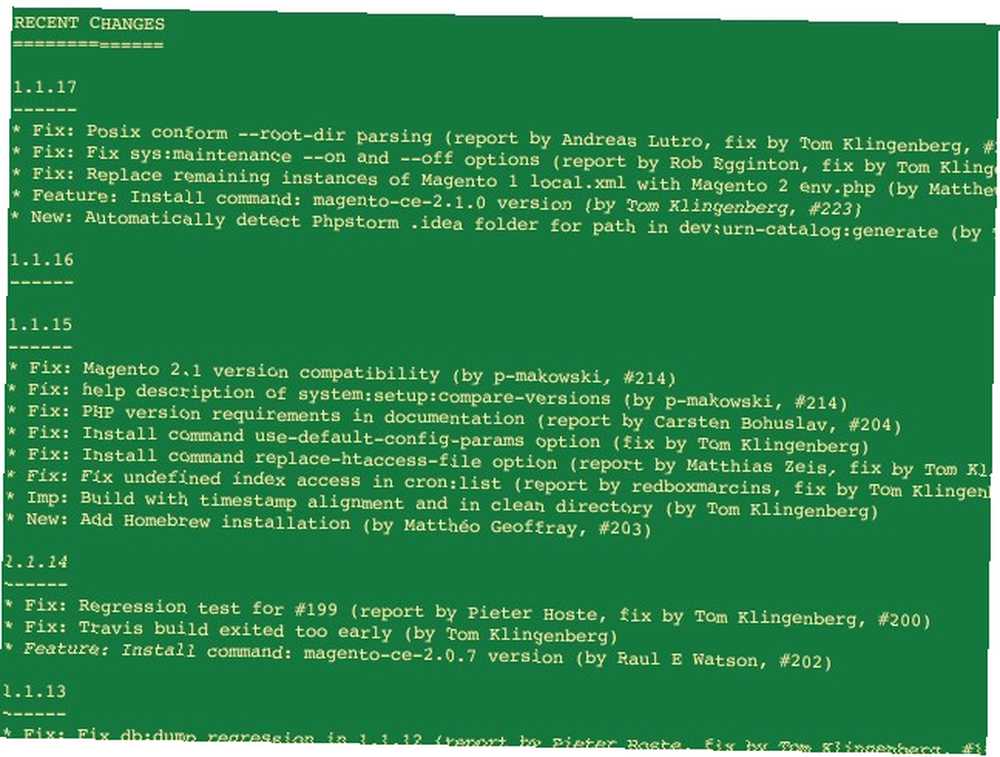
Aktualizacja komputera Mac jest nieco łatwiejsza od pojawienia się Mac App Store. Jeśli jednak szukasz wiersza polecenia z jedną linią do wywołania aktualizacji systemu, jest to tak proste, jak to możliwe.
aktualizacja mac
To wszystko, co musisz wprowadzić, aby się przywołać
sudo softwareupdate -i -a;
Spowoduje to również sprawdzenie aktualizacji wszystkich zainstalowanych narzędzi Mac CLI, w tym Ruby Gems i Homebrew. Jeśli napotkasz jakieś dziwne problemy z pozwoleniami, wynika to z bardziej rygorystycznych środków bezpieczeństwa El Capitan.
Zablokuj, uruchom ponownie, uśpienie i więcej
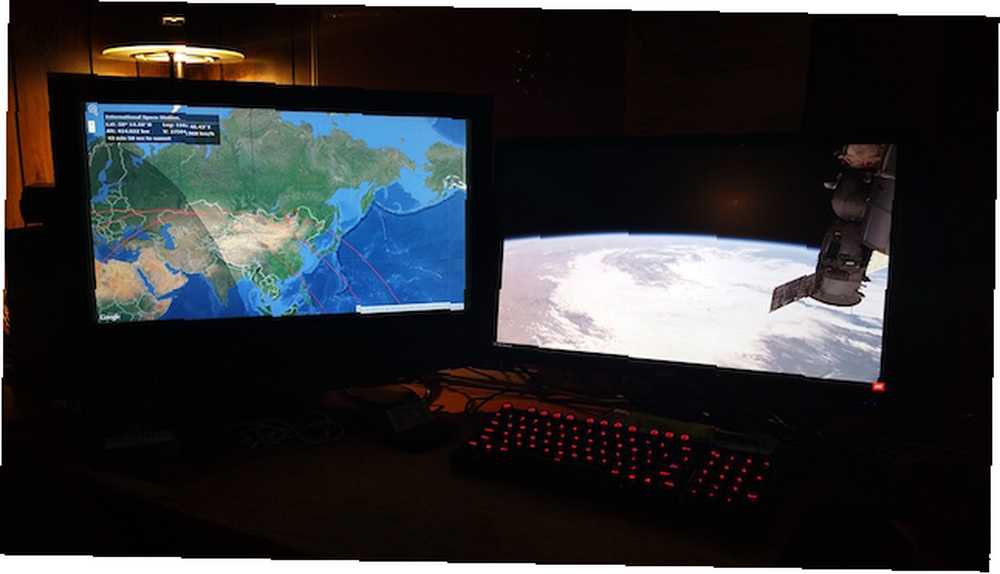
To całkiem niezły zestaw poleceń, do których można uzyskać dostęp. Blokowanie komputera Mac, gdy jesteś we wspólnym biurze lub w kawiarni, może być trochę denerwujące. Do tej pory najłatwiejszym sposobem było ustawienie wygaszacza ekranu na Hot Preferencje systemowe Mac 9 Jeszcze nie poprawiono 9 Preferencji systemowych Mac Jeszcze nie ulepszyłeś Niezależnie od tego, czy jesteś nowy w OS X, czy jesteś długoletnim użytkownikiem, prawdopodobnie w Preferencjach systemowych jest coś, czego jeszcze nie znalazłeś. Oto dziewięć rzeczy, które mogłeś przegapić. lub całkowicie zamknij pokrywę. Teraz możesz podciągnąć wygaszacz ekranu lub zablokować jednym poleceniem.
blokada mac
będzie działać
/ System / Biblioteka / CoreServices / Menu \ Extras / User.menu / Contents / Resources / CGSession -suspend
i wrócę do ekranu logowania z bieżącymi sesjami użytkowników, aż będą aktywne. Jeśli Twój Mac jest ustawiony tak, aby żądał hasła z wygaszacza ekranu, może to być nieco łatwiejsze.
wygaszacz ekranu Mac
sub dla znacznie mniej intuicyjnych
open -a /System/Library/Frameworks/ScreenSaver.framework/Versions/A/Resources/ScreenSaverEngine.app
i wyświetla wygaszacz ekranu.
Połączenie ich z programem uruchamiającym klawiaturę obsługującym polecenia terminala znacznie ułatwia sterowanie komputerem Mac. Jeśli ustawisz interfejs Mac CLI tak, aby wyświetlał ci rzeczywiste polecenia terminala, możesz dowiedzieć się dokładnie, co wiersz poleceń ma do podstawowego zarządzania komputerem Mac.
Polecenia sieciowe
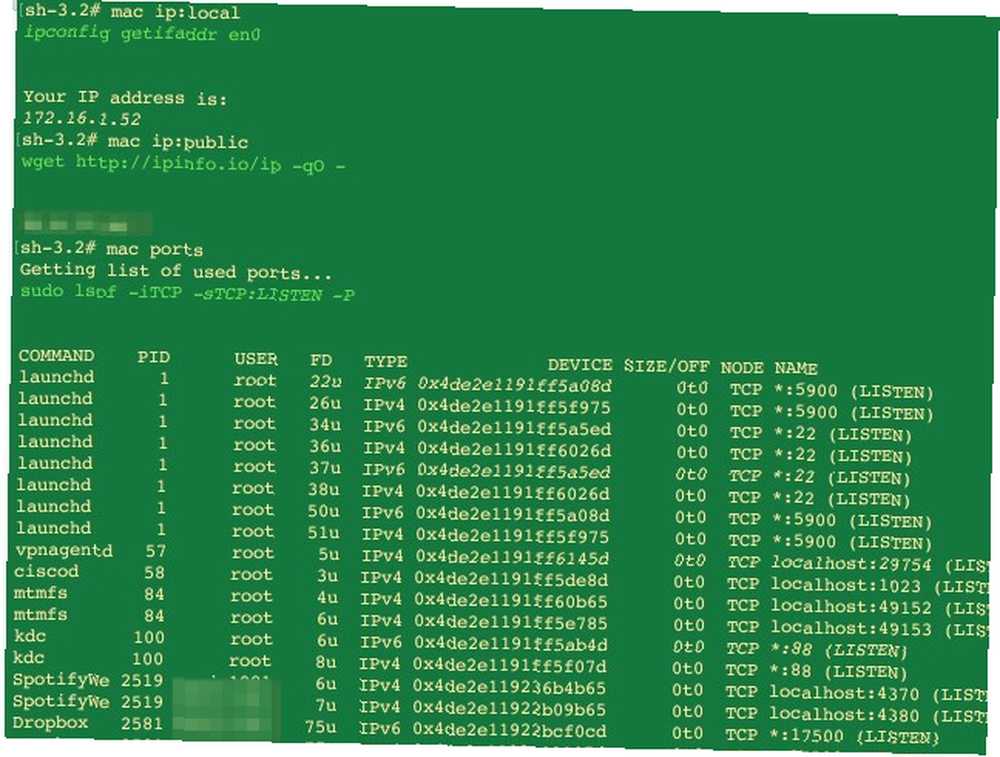
Uzyskanie adresu IP w sieci lokalnej nie jest takie trudne 9 Przydatne wbudowane narzędzia Mac OS X Prawdopodobnie nigdy nie były używane 9 Przydatne wbudowane narzędzia Mac OS X Prawdopodobnie nigdy nie były używane Chociaż nie jesteś zmuszony znając je, w systemie Mac OS X znajduje się kilka przydatnych narzędzi, ale oszczędza dużo czasu, gdy jest sprowadzony do jednej linii.
Mac ip: lokalny
co przekłada się na
ipconfig getifaddr en0
i zwraca adres w sieci lokalnej. Uzyskanie publicznego adresu IP jest prawie identyczne.
Mac ip: public
który działa
wget http://ipinfo.io/ip -qO -
i zwraca aktualny publiczny adres IP. Co nie jest tak łatwe do uzyskania ze standardowych narzędzi. Uzyskanie prędkości sieci lokalnej nie jest trudne, ale wykonanie jej za pomocą wiersza poleceń pozwala zaoszczędzić wiele zbędnych animacji.
porty mac
który jest skrótem do
sudo lsof -iTCP -sTCP: LISTEN -P
która wyświetli listę wszystkich aktywnych połączeń IP i portu, z którym są połączone.
Żadna z tych funkcji nie jest zaawansowana i większość z nich można wykonać w GUI bez większego wysiłku. Ale pokazują, jak praca z wierszem poleceń może zredukować kilka kroków do jednego wiersza tekstu. Mac CLI sprawia, że jest to jeszcze prostsze, ponieważ wystarczy zapamiętać prostą nazwę polecenia.
W pakiecie Mac CLI znajduje się narzędzie do testowania prędkości, ale nie udało mi się go uruchomić. Za każdym razem natrafiałem na wyjątek. Błąd wygląda na problem z katalogiem, w którym się instaluje, a wymagany plik nie zawiera właściwych informacji. Po kilku kopaniach znalazłem proste polecenie, którego można użyć.
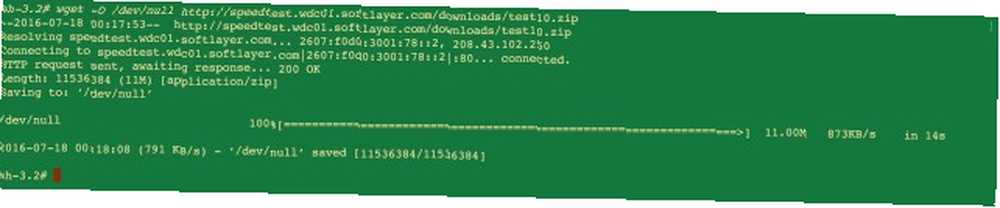
wget -O / dev / null http://speedtest.wdc01.softlayer.com/downloads/test10.zip
Zaawansowane narzędzia: zasoby i zdalne zarządzanie
Teraz, gdy bawiłeś się podstawami, przejdźmy głębiej do pracy z plikami.
Znajdź najnowsze i zduplikowane pliki
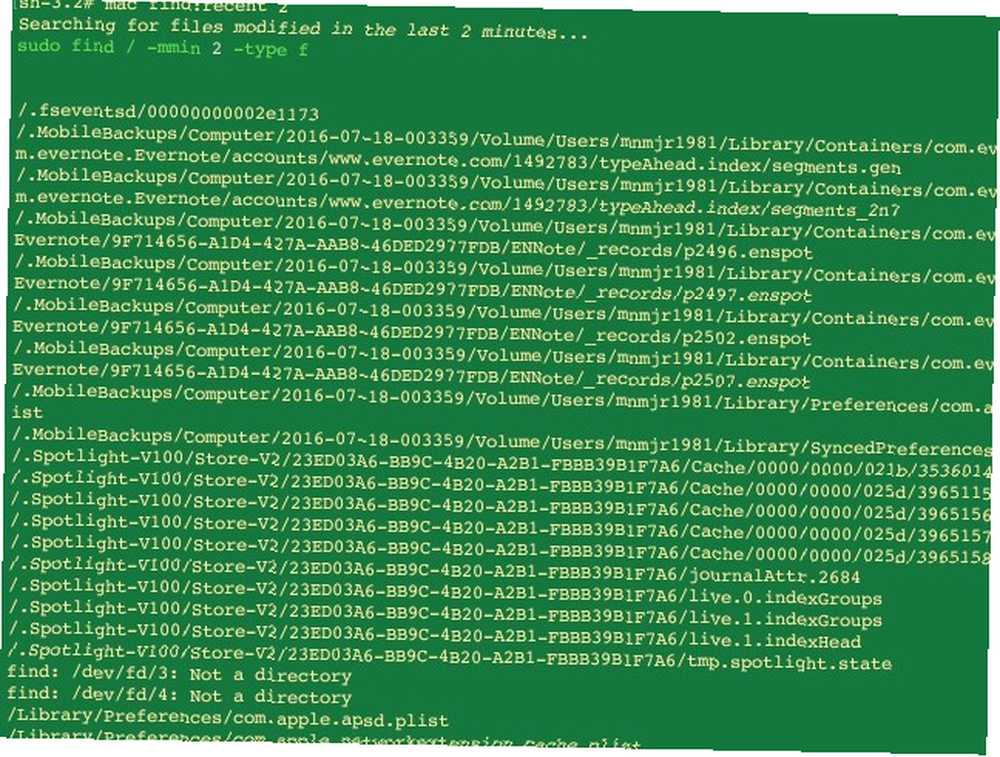
Istnieje kilka narzędzi paska menu, które pomagają spojrzeć na najnowsze pliki, nad którymi pracowałeś. Wpisz polecenie:
mac find: ostatnie n
n jest liczbą minut, po których następuje polecenie
sudo find / -mmin n -type f
z minutami podstawionymi z n. Następnie rozpocznie wyszukiwanie każdego katalogu na komputerze Mac i odeśle pliki zmienione w tym czasie. Należy zauważyć, że obejmuje wszystkie pliki, które zostały zmienione, więc możesz napotkać narzędzia i dzienniki, które często się aktualizują. Musisz także wyjść z tego polecenia po zakończeniu wyszukiwania za pomocą kontrola + c.
Znalezienie duplikatów plików to kolejna częsta ulotka dla aplikacji narzędziowych, ale interfejs Mac CLI zmienia się w proste polecenie:
Mac find: zduplikowane
To uruchamia wyszukiwanie za pomocą polecenia:
fdupes -r .
Możesz kontrolować głębokość wyszukiwania według katalogu, od którego zaczynasz. Jeśli chcesz tylko sprawdzić foldery użytkowników, przed uruchomieniem polecenia przejdź do tego katalogu. Jeśli nie wiesz, jak to zrobić, wpisz Płyta CD i ścieżka do pliku:
cd / Użytkownicy / Nazwa użytkownika / Dokumenty
Brakuje wbudowanej funkcji sprawdzania i usuwania aplikacji, ale powinno wystarczyć dla mniejszych katalogów.
Zarządzanie pamięcią

Monitor aktywności nie jest zły, ale masz lepsze dane pochodzące z góry. Top to narzędzie wiersza polecenia, które umożliwia podział tekstu na wszystko, co działa w twoim systemie. Jest o wiele więcej informacji, niż można uzyskać w Monitorze aktywności, wraz z PID każdego zadania (ID procesu). Dzięki temu możesz zabić dowolny program za pomocą polecenia kill. Możesz to wywołać za pomocą:
pamięć mac
Który podciąga górę posortowane według zużycia pamięci. Byłoby pomocne, gdybyś mógł posortować na inne sposoby, ale skoro polecenie to się wyświetla:
góra -o MEM
Jeśli szukasz procesora, po prostu zamień MEM na CPU. Nie jestem pewien, dlaczego projekt CLI nie ma tej opcji. Jeśli chcesz korzystać z sieci, możesz po prostu uruchomić polecenie:
nettop
i zobacz listę aktywnych połączeń sieciowych. Mamy nadzieję, że te dwie funkcje zostaną dodane w późniejszych wersjach. Rozważ te pierwsze kroki w korzystaniu z wiersza poleceń bez kół treningowych.
Narzędzia SSH
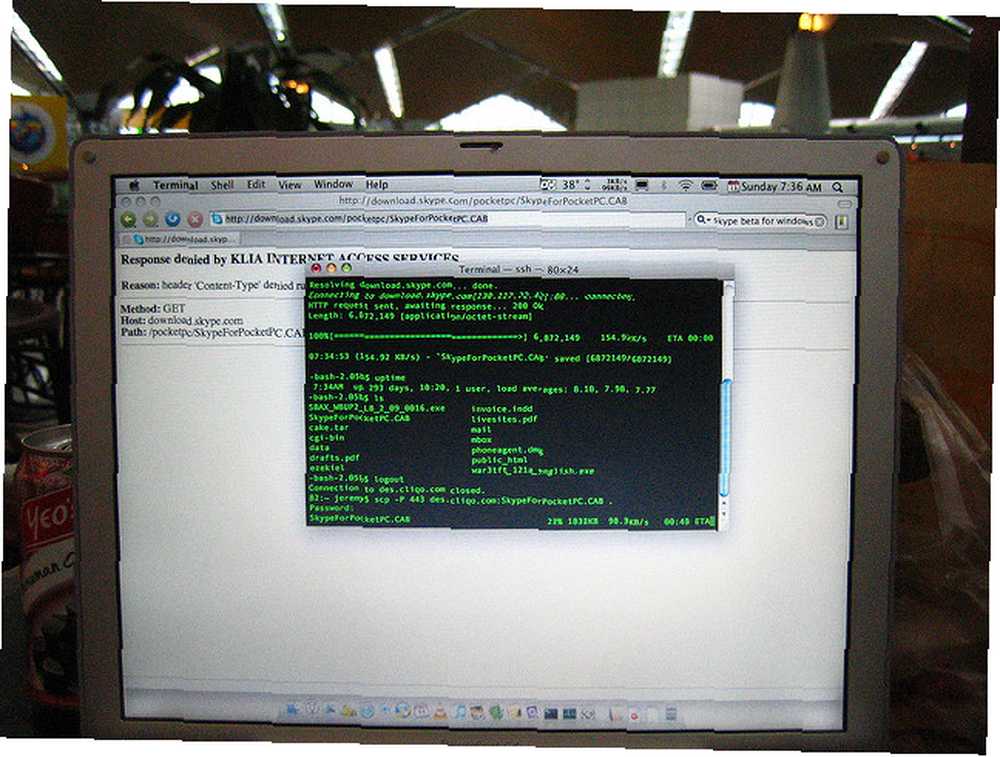
SSH jest najlepszym przyjacielem sysadmina. Przyzwyczajenie się do składni zajmuje trochę czasu, zwłaszcza gdy dodajesz SCP do miksu. Dzięki interfejsowi Mac CLI możesz uzyskać do nich dostęp za pomocą jednego zestawu poleceń.
mac ssh: pobierz plik X
Mac ssh: folder pobierania X
gdzie X jest ścieżką do żądanego pliku zdalnego. Możesz zrobić odwrotnie za pomocą polecenia:
mac ssh: prześlij X
Jeśli pracujesz nad programowaniem lub innymi projektami, w których potrzebujesz folderu projektu do synchronizacji ze zdalnym komputerem, możesz to również zrobić:
mac ssh: sync: local X
mac ssh: sync: remote X
Po zapoznaniu się z bardziej zaawansowaną składnią wiersza poleceń możesz wypróbować prawdziwe rzeczy za pomocą ssh, scp i rsync.
Nie tylko dla początkujących: narzędzia programistyczne
Jeśli jesteś programistą, prawdopodobnie masz solidne umiejętności wiersza poleceń. Ale Mac CLI jest nie tylko dla początkujących, istnieje również szereg narzędzi programistycznych. Uproszczenie ich może zaoszczędzić dużo czasu podczas pracy.

Narzędzia MAMP
Omawialiśmy MAMP w ciągu ostatnich 10 Essential Software Apps do tworzenia stron WWW na Macu 10 Essential Software Apps do tworzenia stron internetowych na Macu; to bardzo prosty sposób na założenie strony internetowej. MAC CLI pozwala zarządzać całym serwerem, w tym bazą danych MySQL bezpośrednio z terminala. Obejmuje to uruchamianie i zatrzymywanie serwera oraz pracę z instalacją PHP.
Git Utilities
Jeśli używasz Git do kontroli wersji Co to jest Git i dlaczego powinieneś używać kontroli wersji Jeśli jesteś programistą Co to jest Git i dlaczego powinieneś używać kontroli wersji Jeśli jesteś programistą Jako twórcy stron internetowych, często zazwyczaj pracujemy na lokalnych stronach programistycznych, a następnie po prostu przesyłamy wszystko, gdy skończymy. Jest to w porządku, gdy jesteś tylko ty, a zmiany są niewielkie,… a zarządzanie projektami, wiesz już, że jego składnia wiersza poleceń jest wyjątkowa. Dzięki interfejsowi Mac CLI możesz zmienić każde polecenie Git w krótkie jedno linijki. Strona projektu zawiera ściąg, którego możesz użyć.
Alternatywa: RYBY
Jeśli nie chcesz zmieniać domyślnego zachowania Terminalu, FISH może być lepszym wyborem. Omówiliśmy to dla systemu Linux 7 powodów, dla których warto zainstalować Fish Shell 7 powodów, dla których warto zainstalować Fish Shell Nie podoba ci się, jak działa terminal Linux? Dlaczego nie zainstalować nowej powłoki? Jedną z takich skorup jest ryba, która wprowadza funkcje, które powinny stać się powszechne, ale tak się nie stało. Spójrzmy. , ale działa również na Macu. Instaluje się wraz z Terminalem i używa bardziej tradycyjnej składni.
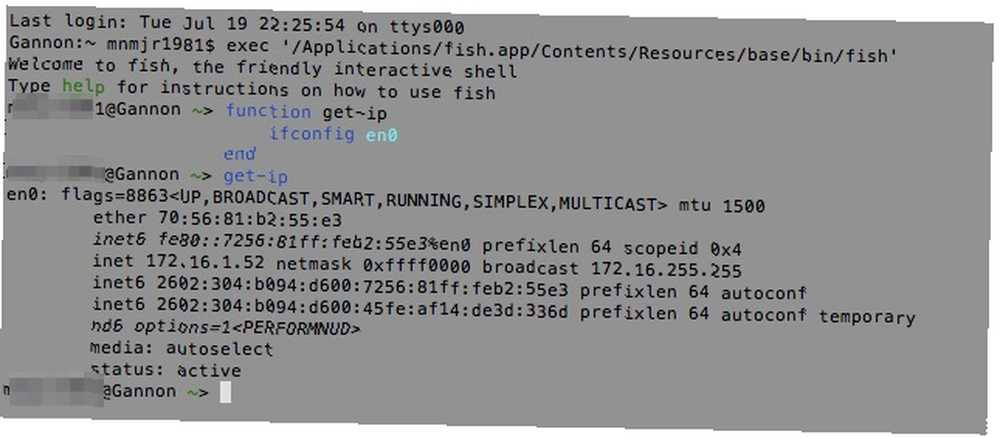
Jest nieco bardziej skoncentrowany na funkcjach skryptowych, takich jak ustawianie zmiennych i pętli. Przydaje się jednak wypełnianie kart i sugestie. Po wpisaniu poleceń otrzymasz sugestie dotyczące tego, czego szukasz, a następnie naciśnij klawisz Tab, aby wykonać polecenie.
FISH nie upraszcza wiersza poleceń w taki sam sposób, jak Mac CLI. Jest to jednak kompromis między łatwością użycia a trzymaniem się tradycyjnej składni.
Przejęcie kontroli nad linią poleceń
Interfejs Macintosh powinien pomóc Ci w rozpoczęciu pracy w Terminalu. Przejrzyj stronę projektu w Github, aby znaleźć więcej rzeczy, które możesz zrobić z Mac CLI. Praca z różnymi narzędziami pozwoli ci poczuć się jak w pracy z wierszem poleceń dla twoich zadań.
Przekonasz się, że działanie w ten sposób oszczędza dużo czasu, zwłaszcza gdy połączysz te polecenia z Quicksilver. Pamiętasz Quicksilver, darmowy program uruchamiający Maca z otwartym oprogramowaniem? Pamiętasz Quicksilver, darmowy program uruchamiający Maca typu open source? Prawdopodobnie całkowicie zapomniałeś o Quicksilver, a szkoda. To jest zajebiste. lub Alfred. Następnie możesz po prostu użyć skrótu klawiaturowego, aby wysłać polecenia do terminala, bez konieczności odrywania rąk od klawiatury.
Jaki jest Twój najlepszy tryb oszczędzania czasu wiersza poleceń?? Daj nam znać w komentarzach.
Zdjęcie: Bake Patterson przez Flickr, Jeremy Foo przez Flickr, Aurimas przez Flickr











